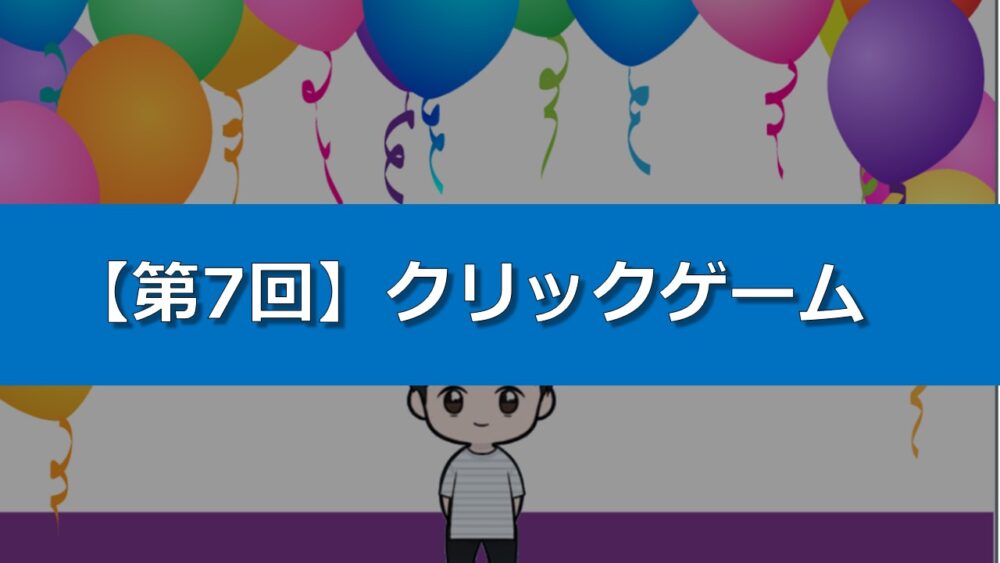
完成品の確認
マウスを動かす:マウスポインターが動く
クリック:風船を割る
マウスポインターを動かして、風船をクリックします。10秒間でいくつクリックできるかを競います。
準備をしよう
下のURLをクリックして、スクラッチを開いてください。
https://scratch.mit.edu/projects/801693501/editor/
プログラミングする
「ケンちゃん」のプログラム
初めの設定
まずは、ゲームスタート時の初めの状態を設定しておきます。位置や大きさを定めます。
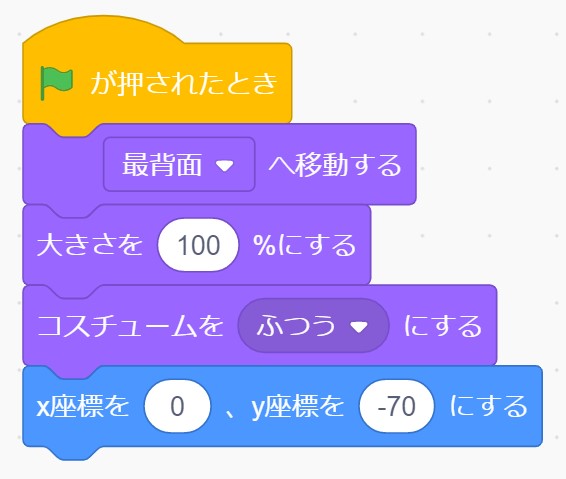
10秒でゲーム終了(カウントダウン)
今回は、変数で作っています。変数「タイム」を10から始めて、1秒ずつ減らしていくことで、カウントダウンさせています。
変数については、別の記事で詳しく解説しています。
変数について
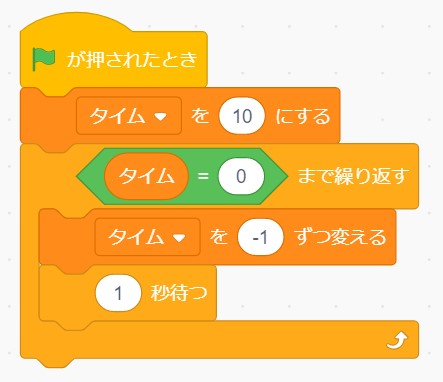
次に、下のプログラムを追加してください。
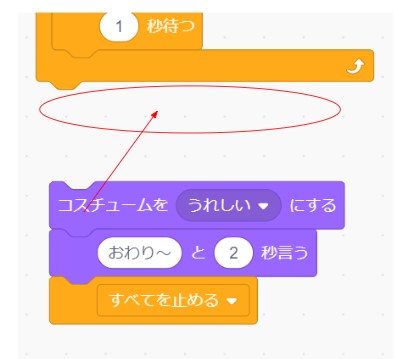
これで、タイムが0になったときに、「おわり~」といってゲームを終了させています。
プログラム確認
緑の旗を押して、動きを確認してください。以下が確認できればOKです。
- 「ケンちゃん」が画面真ん中にいる
- 10秒後、「おわり~」といってゲーム終了になる
ケンちゃんのプログラムはこれで完成です。
「ふうせん」のプログラム
初めの設定
ゲームスタート時の設定をしておきます。ここでは、変数「スコア」を「0」にしています。

クリックすると、どこかに行く
「ふうせん」をどこか適当な位置に行かせます。
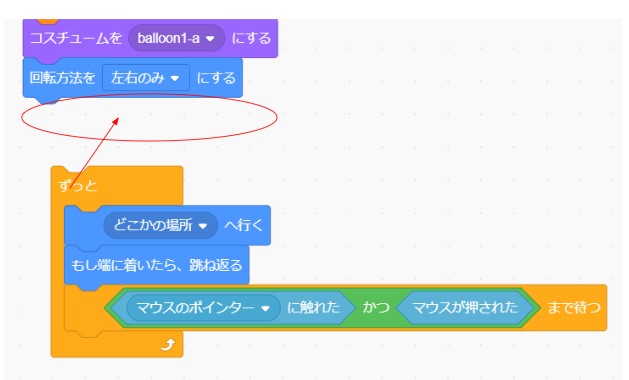
「マウスポインタに触れた」かつ「マウスが押された」とすることで、「ふうせんがクリックされた」と同じ意味になります。
「〇まで待つ」ブロックと組み合わせているので、ふうせんをクリックするまで待っています。これで「ふうせん」をクリックするたびに、どこかに行くようになります。
スコアが入るようにする
「ふうせん」をクリックするたびに「スコア」も入るようにしましょう。

変数「スコア」を1上げて、音を鳴らしています。またクリックするたびに、違う種類の「ふうせん」が出てくるように見せたいので、コスチュームを変えています。
プログラム確認
緑の旗を押して、動きを確認してください。以下が確認できればOKです。
- 「ふうせん」をクリックすると、「スコア」が1上がる
- クリック時に、「ポン」と音が鳴る
- 別の位置、別の色になって再度出てくる
これでこのゲームは完成です。おめでとうございます。
すべてのプログラム(完成コード)
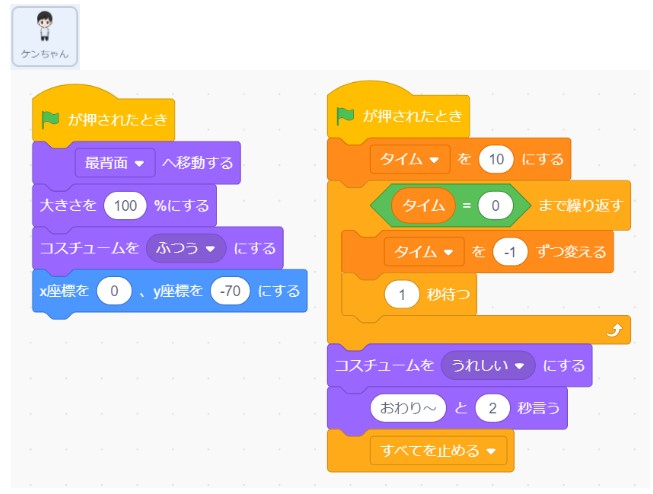

リミックスのポイント
ゲーム時間を変える
下の数字を変えてみましょう。カウントダウンのスタート時間が変わります。自分好みの時間に設定してみてください。
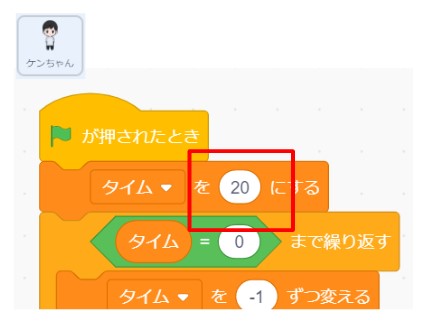
今回は、初級の第7回ということで、「クリックゲーム」を紹介しました。次回もお楽しみに♪


